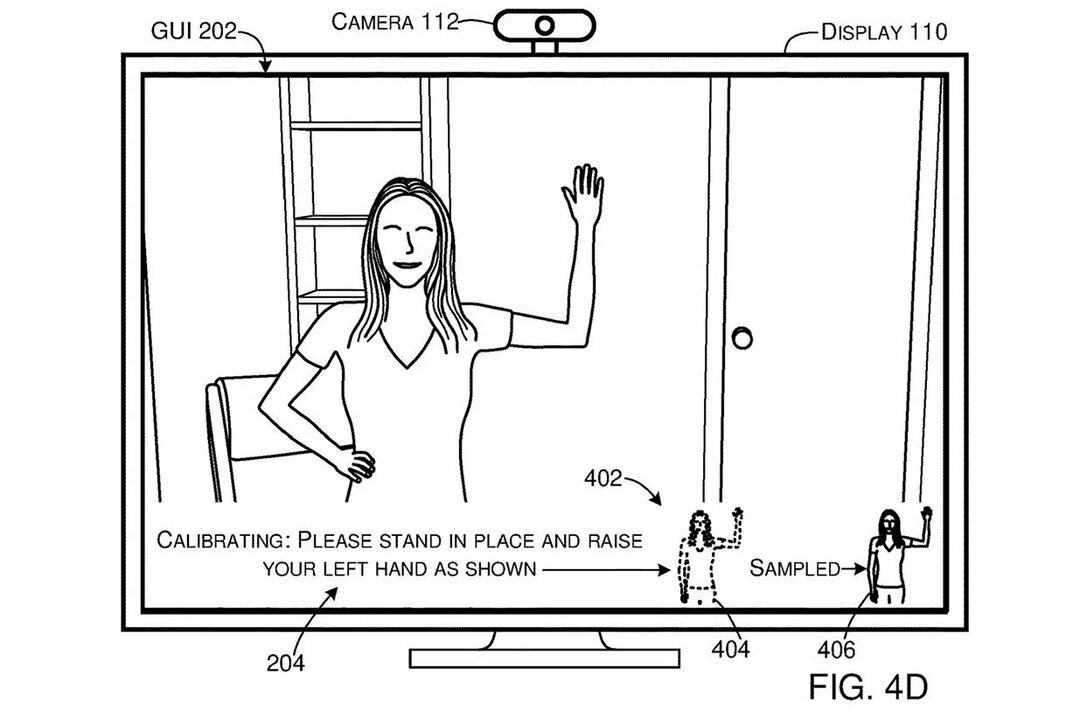- Aby naprawić błąd pliku systemowego z komunikatem o błędzie Chromebooka, upewnij się, że masz najnowsze aktualizacje.
- Jeśli używasz szkolnego Chromebooka, musisz skontaktować się z administratorem, aby rozwiązać ten problem.
- Wyłączenie określonych ukrytych ustawień w Chrome może pomóc w rozwiązaniu tego problemu na urządzeniu.
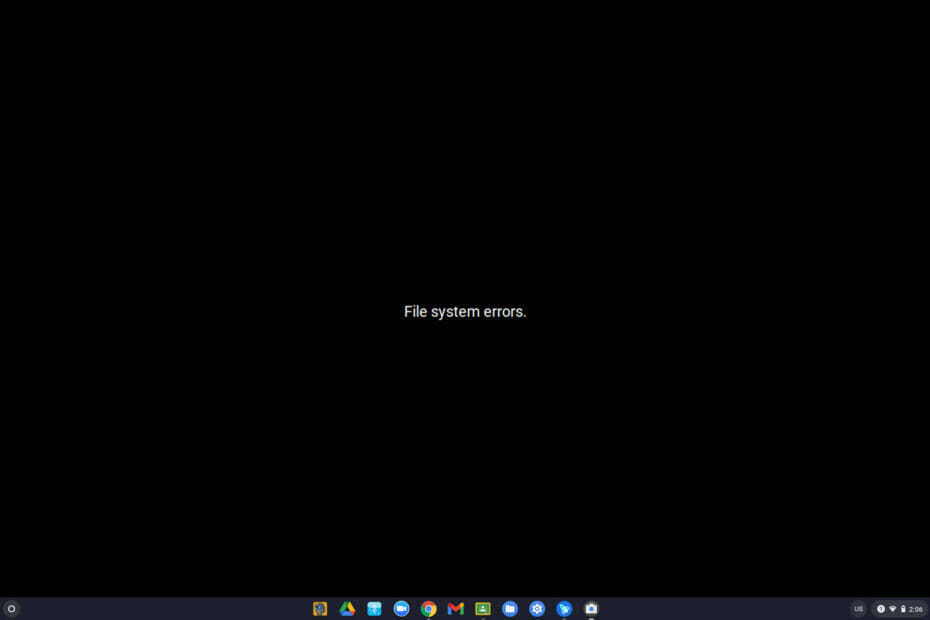
XZAINSTALUJ KLIKAJĄC POBIERZ PLIK
To oprogramowanie będzie utrzymywać Twoje sterowniki w stanie gotowości, chroniąc w ten sposób przed typowymi błędami komputera i awariami sprzętu. Sprawdź teraz wszystkie sterowniki w 3 prostych krokach:
- Pobierz poprawkę sterownika (zweryfikowany plik do pobrania).
- Kliknij Rozpocznij skanowanie znaleźć wszystkie problematyczne sterowniki.
- Kliknij Zaktualizuj sterowniki aby uzyskać nowe wersje i uniknąć nieprawidłowego działania systemu.
- DriverFix został pobrany przez 0 czytelników w tym miesiącu.
Chromebook to urządzenie wybierane przez wielu, ale użytkownicy zgłaszali Błędy systemu plików aparatu na swoich urządzeniach.
To nie jedyny problem, a wielu zgłosiło, że ich Chromebook nie łączy się z Wi-Fi, ale omówiliśmy ten temat w innym artykule, więc zachęcamy do zapoznania się z nim.
W tym przewodniku skupimy się na błędach aplikacji Aparat i systemu plików, więc czytaj dalej.
Czy Chromebook to laptop?
Jeśli nie znasz, Chromebook to laptop, ale różni się od zwykłych urządzeń z systemem Windows lub Mac.
W przeciwieństwie do nich Chromebook obsługuje tylko Chrome i aplikacje Google. Mówiąc z technicznego punktu widzenia, pasują do kategorii laptopów, ale nie są pierwszą rzeczą, która przychodzi do głowy użytkownikowi, gdy wspomina się o laptopie.
Czy Chromebooki są dobre?
Tak, Chromebooki to świetne urządzenia, w zależności od celu. Na przykład, jeśli chcesz przeglądać internet, edytować dokumenty i robić notatki, Chromebooki są idealne.
Są szybkie, lekkie i proste w użyciu. Ale z drugiej strony, jeśli jesteś bardziej zaawansowanym użytkownikiem i wolisz korzystać z różnych aplikacji innych firm, Chromebook może nie być dla Ciebie.
Jak mogę naprawić błędy systemu plików aparatu Chromebooka?
1. Zainstaluj najnowsze aktualizacje
- Upewnij się, że Twoje urządzenie jest połączone z Internetem.
- W prawym dolnym rogu kliknij zegar i wybierz Ustawienia.
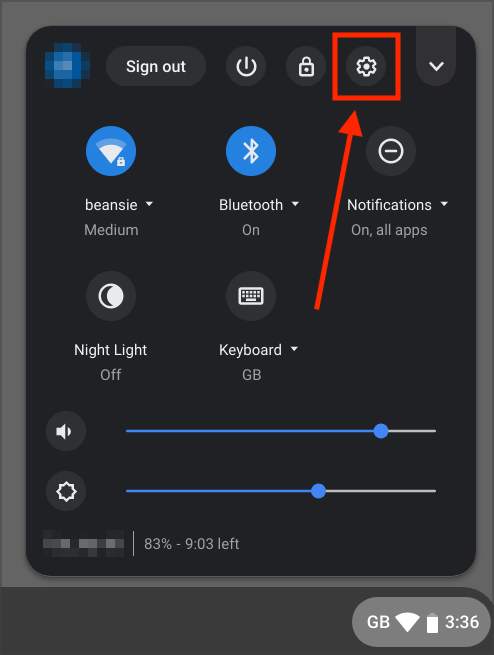
- Spójrz na lewy dolny róg i przejdź do Informacje o systemie operacyjnym Chrome. Teraz kliknij Sprawdź aktualizacje.

Jeśli kiedykolwiek zastanawiałeś się, jak zaktualizować Chromebooka, teraz już wiesz. Po zainstalowaniu najnowszych aktualizacji sprawdź, czy nadal występują błędy systemu plików aparatu Chromebooka.
2. Sprawdź, czy Twoje urządzenie jest zarządzane
- Kliknij zegar w prawym dolnym rogu.
- Spójrz na Zarządzane urządzenie Ikona.

- Jeśli Twój Chromebook jest zarządzany, musisz skontaktować się z administratorem, aby rozwiązać problem.
Błędy systemu plików aparatu często pojawiają się na szkolnym Chromebooku, ponieważ administrator blokuje określone aplikacje.
3. Uruchom ponownie urządzenie
- Naciśnij i przytrzymaj Moc przycisk.
- Zwolnij przycisk, gdy urządzenie jest wyłączone.
- Teraz naciśnij i przytrzymaj Moc ponownie, aby uruchomić urządzenie.
Porada eksperta: Niektóre problemy z komputerem są trudne do rozwiązania, zwłaszcza jeśli chodzi o uszkodzone repozytoria lub brakujące pliki systemu Windows. Jeśli masz problemy z naprawieniem błędu, twój system może być częściowo uszkodzony. Zalecamy zainstalowanie Restoro, narzędzia, które przeskanuje twoją maszynę i zidentyfikuje przyczynę usterki.
Kliknij tutaj aby pobrać i rozpocząć naprawę.
Alternatywnie możesz ponownie uruchomić urządzenie, wykonując następujące czynności:
- Najpierw kliknij zegar w prawym dolnym rogu.
- Teraz kliknij ikonę zasilania.

- Gdy urządzenie jest wyłączone, naciśnij i przytrzymaj Moc przycisk, aby go ponownie włączyć.
Szybki restart jest prostym, ale skutecznym rozwiązaniem błędów systemu plików aparatu Chromebooka, więc wypróbuj go.
4. Zmień flagi Chrome
- Otwórz Chrome.
- Nawigować do
chrome://flagi/#camera-system-web-app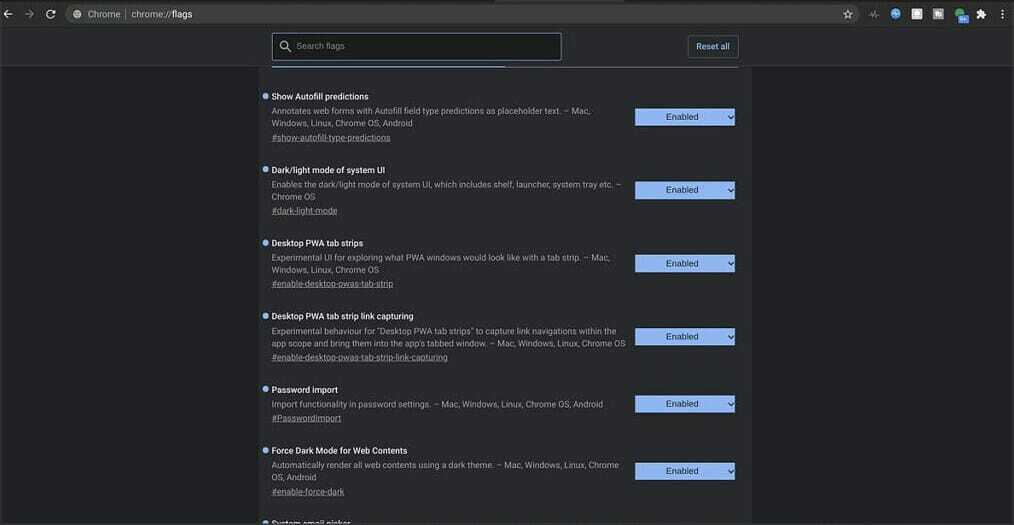
- Teraz wybierz Wyłączyć.
Po wykonaniu tej czynności na dole szuflady aplikacji pojawi się druga aplikacja aparatu. Otwórz, a problem powinien zniknąć.
5. Wyloguj się i zaloguj ponownie
- Kliknij ikonę zegara w prawym dolnym rogu.
- Teraz kliknij Wyloguj się.
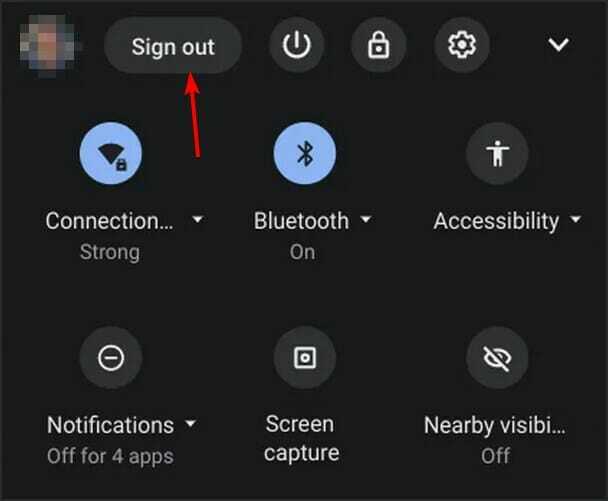
- Poczekaj chwilę i zaloguj się ponownie na swoje konto.
6. Wykonaj twardy restart
- Wyłącz urządzenie.
- Teraz naciśnij i przytrzymaj Odświeżać + Moc guziki.
- Po uruchomieniu urządzenia zwolnij przycisk Odświeżać klucz.
Jeśli korzystasz z tabletu Chromebook, możesz nacisnąć i przytrzymać Zwiększanie głośności oraz Moc przez co najmniej 10 sekund, aby wykonać twardy reset.
Pamiętaj, że resetowanie niektórych Chromebooków może wymagać innych czynności. Aby uzyskać więcej informacji, sprawdź Przewodnik Google dotyczący resetowania sprzętu.
- Jak znaleźć hasło Wi-Fi na swoim Chromebooku?
- Jak korzystać ze sterownika drukarki WiFi na Chromebookach
- Napraw laptopa Samsung, jeśli nie uruchamia się po aktualizacji oprogramowania
7. Zresetuj Chromebooka do ustawień fabrycznych
NOTATKA
Przed użyciem tej metody utwórz kopię zapasową plików, ponieważ proces Powerwash je usunie.
- Wyloguj się z Chromebooka.
- Teraz naciśnij i przytrzymaj klawisz kontrolny + Alt + Zmiana + R.
- Wybierz Uruchom ponownie.

- Teraz wybierz Powerwash i idź do Kontynuować.
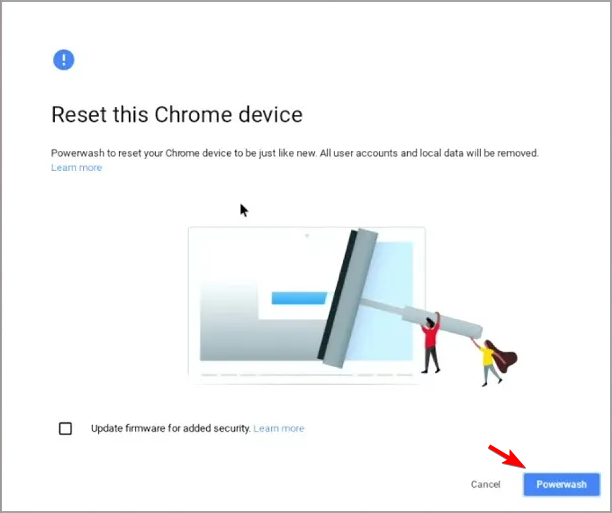
- Zaloguj się na swoje konto Google, gdy zostaniesz o to poproszony.
- Postępuj zgodnie z instrukcjami wyświetlanymi na ekranie, aby zakończyć proces.
8. Odzyskaj Chromebooka
NOTATKA
- Odłącz wszystkie urządzenia peryferyjne od urządzenia. Dotyczy to wszystkich urządzeń USB.
- Uruchom w trybie odzyskiwania:
- Nacisnij i przytrzymaj wyjście + Odświeżać a następnie naciśnij Moc przycisk. Następnie zwolnij Moc przycisk, a gdy na ekranie pojawi się komunikat, zwolnij inne przyciski.
- W niektórych modelach musisz nacisnąć i przytrzymać Esc + Maksymalizuj. Następnie naciśnij klawisz zasilania i zwolnij go.
- Naciśnij i przytrzymaj zwiększanie głośności, zmniejszanie głośności i zasilanie przez 10 sekund na tabletach, a następnie zwolnij je.
- Teraz wybierz Odzyskaj przy użyciu połączenia internetowego i postępuj zgodnie z instrukcjami wyświetlanymi na ekranie, aby zakończyć proces.
Chromebooki to świetne urządzenia, a jeśli chcesz dowiedzieć się więcej, zalecamy przeczytanie naszego Windows 11 kontra System operacyjny Chrome przewodnik. Warto to przeczytać.
Możesz również sprawdzić tę obszerną listę najlepsze niedrogie Chromebooki na około.
Mamy nadzieję, że przeczytanie tego artykułu pomogło Ci rozwiązać problem Chromebooka z błędami systemu plików aparatu. Jeśli masz jakieś pytania lub komentarze, podziel się nimi w sekcji komentarzy poniżej.
 Nadal masz problemy?Napraw je za pomocą tego narzędzia:
Nadal masz problemy?Napraw je za pomocą tego narzędzia:
- Pobierz to narzędzie do naprawy komputera ocenione jako świetne na TrustPilot.com (pobieranie rozpoczyna się na tej stronie).
- Kliknij Rozpocznij skanowanie aby znaleźć problemy z systemem Windows, które mogą powodować problemy z komputerem.
- Kliknij Naprawić wszystko rozwiązać problemy z opatentowanymi technologiami (Ekskluzywny rabat dla naszych czytelników).
Restoro zostało pobrane przez 0 czytelników w tym miesiącu.